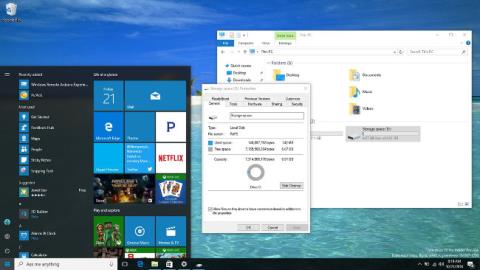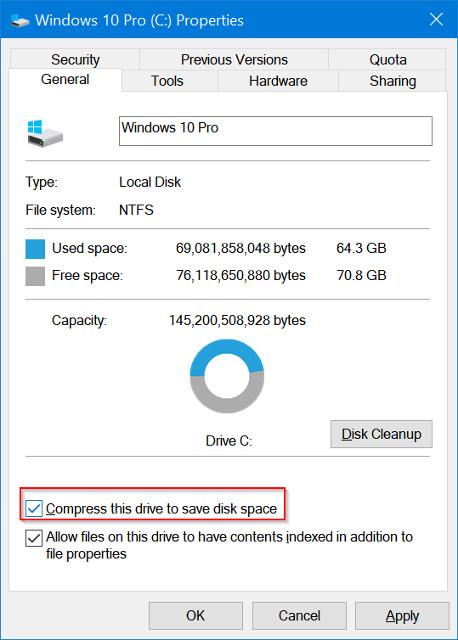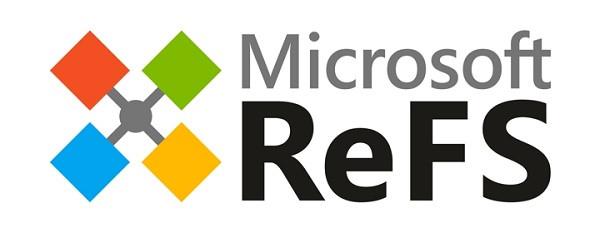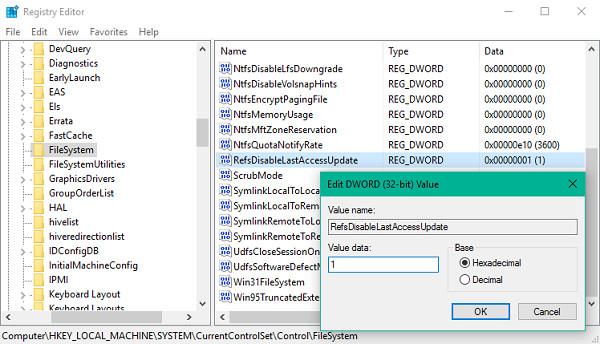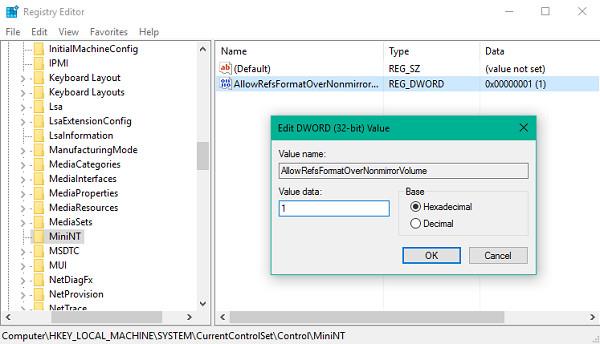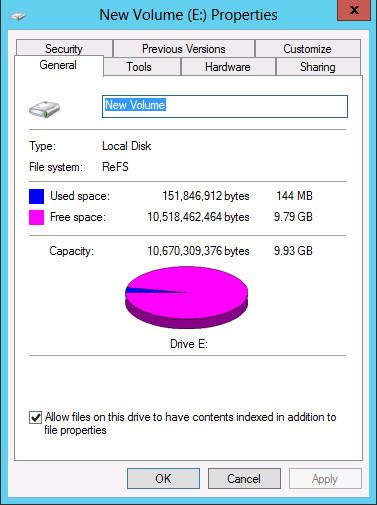Resilient File System (ReFS) je nový souborový systém podporovaný ve Windows 8.1 a Windows 10. Zatímco NTFS nabízí spolehlivost a pokročilé funkce, které nenajdete na jiných souborových systémech, jiné. V některých případech však uživatelé čelí některým problémům, které NTFS nezvládne. Z tohoto důvodu Microsoft vytvořil a vyvinul nový souborový systém nazvaný " ReFS " (Resilient File System).
ReFS byl poprvé představen na Windows 8.1 a Windows Server 2012 a je navržen tak, aby maximalizoval dostupnost a spolehlivost dat, i když dojde k selhání hardwaru souvisejícího úložného zařízení.
Ačkoli Windows 8.1 a Windows 10 podporují ReFS, ve výchozím nastavení je ReFS zakázáno , takže pokud chcete naformátovat libovolný disk pomocí ReFS, budete muset ReFS povolit . V níže uvedeném článku vás Tips.BlogCafeIT provedou, jak aktivovat ReFS (Resilient File System) ve Windows 10.
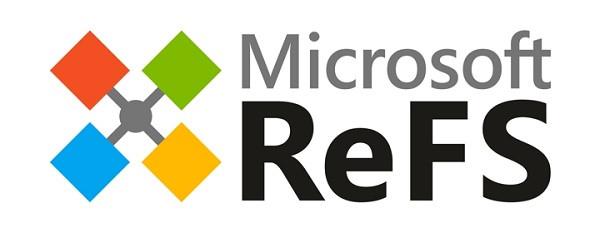
Některé klíčové vlastnosti ReFS:
- Integrita : ReFS ukládá a chrání data před běžnými chybami, které mohou způsobit ztrátu dat. Metadata systému souborů jsou vždy chráněna. Pokud se vyskytnou nějaké chyby, ReFS je dokáže detekovat během konfigurace pomocí úložných prostorů a automaticky tyto chyby opraví.
V případě selhání systému je systém ReFS navržen tak, aby se rychle zotavil ze selhání bez ztráty uživatelských dat.
- Kompatibilita aplikací : Pro maximalizaci AppCompat podporuje ReFS podmnožinu funkcí NTFS plus Win32 API.
- Integrita dat a metadat .
- K datům uloženým na disku pomocí ReFS lze snadno přistupovat pomocí stejného mechanismu, jaký používá jakýkoli operační systém, který má přístup k souborům na oddílech NTFS.
Povolte ReFS (Resilient File System) ve Windows 10
Poznámka:
Než budete pokračovat v těchto krocích, měli byste vytvořit bod obnovení systému pro případ, že by se vyskytly nějaké chyby, tento bod obnovení můžete také použít k návratu do předchozího stavu.
1. Stisknutím kombinace kláves Windows + R otevřete příkazové okno Spustit, zadejte do něj příkaz regedit.exe a stisknutím klávesy Enter otevřete okno Editoru registru.
2. V okně Editor registru přejděte na klíč:
HKEY_LOCAL_MACHINE\SYSTEM\CurrentControlSet\Control\FileSystem
3. Dále vytvořte novou hodnotu DWORD a pojmenujte ji RefsDisableLastAccessUpdate a nastavte hodnotu v rámci Údaj hodnoty na 1 pro aktivaci.
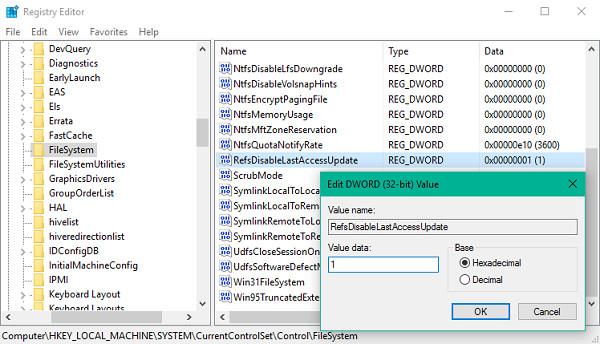
4. Přejděte na následující cestu:
HKEY_LOCAL_MACHINE\SYSTEM\CurrentControlSet\Control\MiniNT
5. Pokud klíč MiniNT neexistuje, můžete vytvořit nový klíč kliknutím pravým tlačítkem na => Nový => Klíč .
U klíče MiniNT vytvořte nový DWORD a pojmenujte jej AllowRefsFormatOverNonmirrorVolume , nastavte hodnotu na 1 pro aktivaci.
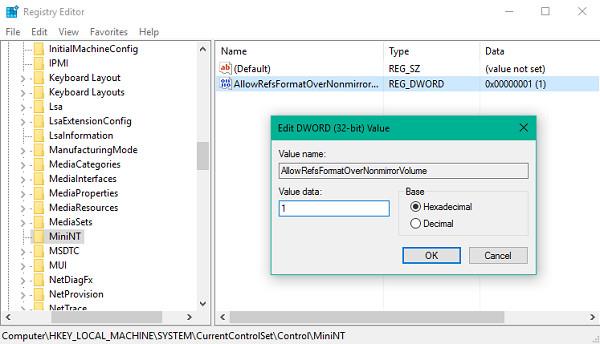
6. Odhlaste se a poté se znovu přihlaste, abyste použili změny.
Nyní můžete připojit externí pevný disk (USB,...) k počítači se systémem Windows 10 a vybrat systém souborů ReFS pro formátování externího pevného disku. Kromě toho můžete také otevřít okno Vlastnosti libovolné jednotky a zkontrolovat.
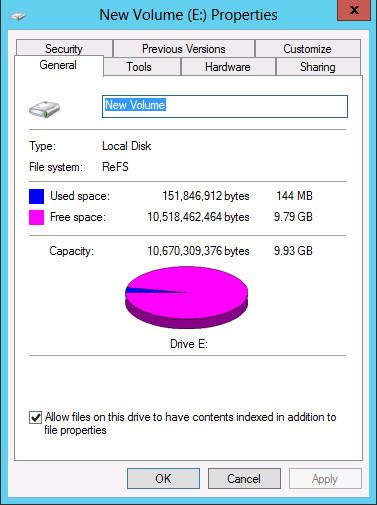
Podívejte se na některé další články níže:
Hodně štěstí!